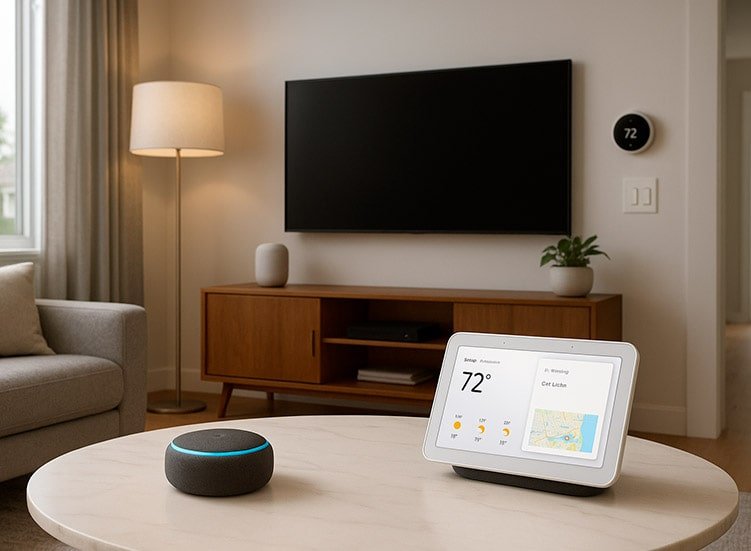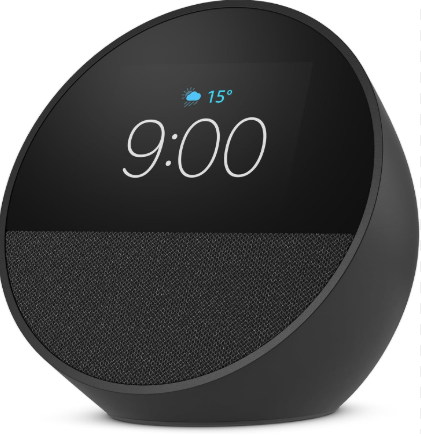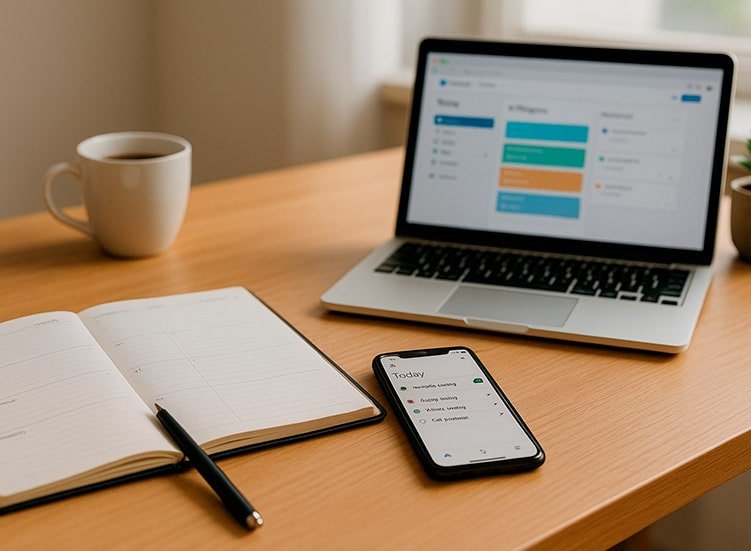Probablemente ya hayas oído hablar de asistentes virtuales como Alexa, Google Assistant o Siri, pero ¿has pensado en cómo usar asistentes virtuales de una forma más eficiente, para aumentar tu productividad, organizar tu rutina, ahorrar tiempo y dinero?
Muchas personas utilizan estos dispositivos solo para poner música o consultar el pronóstico del tiempo, pero con las configuraciones correctas y rutinas inteligentes, pueden convertirse en verdaderos secretarios personales.
Lee nuestro artículo para aprender el paso a paso de cómo configurar y sacar el máximo provecho a tu asistente virtual, con consejos prácticos para productividad, ahorro y automatizaciones inteligentes que puedes aplicar tanto en casa como en el trabajo.
Resumen de lo que vas a aprender sobre: cómo usar asistentes virtuales para productividad
- Configuración inicial de Alexa, Google Assistant y Siri.
- Creación de rutinas diarias automatizadas.
- Automatización de tareas domésticas y financieras.
- Compras inteligentes y listas de la compra automatizadas.
- Monitorización de energía y ahorro real.
- Ejemplos prácticos de uso en el día a día.
- Herramientas, gadgets y apps recomendadas.
Qué son los asistentes virtuales y cómo funcionan
Los asistentes virtuales son softwares de inteligencia artificial que entienden comandos de voz y ejecutan tareas automáticamente. Alexa, Google Assistant y Siri son los más conocidos y pueden ayudarte con:
- Agenda y recordatorios: crear y gestionar citas y tareas.
- Información rápida: previsión del tiempo, noticias y resultados deportivos.
- Automatización del hogar: controlar luces, termostatos y dispositivos inteligentes.
- Integración con aplicaciones: enviar mensajes, correos electrónicos y crear notas.
La diferencia está en la personalización: puedes configurar el asistente para rutinas específicas, ayudándote a ahorrar tiempo y dinero.
Cómo usar un asistente virtual: configuración paso a paso
1. Alexa
- Descarga la app Amazon Alexa en tu smartphone.
- Conecta el dispositivo a la red Wi-Fi y sigue las instrucciones de la aplicación.
- Registra tu cuenta de Amazon y ajusta las preferencias de idioma y voz.
- Prueba comandos básicos:
- “Alexa, ¿qué hora es?”
- “Alexa, pon una alarma a las 7:30”.
*Consejo práctico: instala la skill “Lista de la compra” para añadir artículos con la voz y evitar olvidos, ahorrando dinero.
2. Google Assistant
- Descarga la app Google Home y conecta los dispositivos compatibles.
- Configura tu cuenta de Google y los permisos de voz.
- Prueba comandos sencillos:
- “Ok Google, ¿cuál es mi agenda para hoy?”.
- “Ok Google, recuérdame pagar la factura de la luz mañana a las 10”.
*Crea rutinas personalizadas para encender luces, consultar el tiempo y recibir notificaciones diarias.
3. Siri (Apple)
- Activa Siri en el iPhone, iPad o HomePod.
- Ajusta las preferencias de voz, privacidad e idioma.
- Configura atajos para tareas rápidas, como enviar mensajes o crear notas.
- Prueba comandos de recordatorios, calendario y notas.
- Consejo práctico: usa la app Atajos para crear automatizaciones complejas activadas por voz, como enviar correos electrónicos o activar varios dispositivos al mismo tiempo.
Cómo usar asistentes virtuales para crear rutinas inteligentes, ahorrar tiempo y dinero
Rutina matinal personalizada
Comando sugerido:
- “Alexa, buenos días”.
- “Ok Google, empezar mi rutina matinal”.
- “Oye Siri, iniciar mi día”.
Configuración (ejemplo con Alexa):
- Abre la app Amazon Alexa en el móvil.
- Ve a Más > Rutinas > Crear rutina.
- En Cuando esto ocurra, elige Comando de voz y escribe “buenos días”.
- En Añadir acción, configura:
- Casa inteligente: encender luces inteligentes en dormitorio y salón.
- Agenda: leer eventos del calendario sincronizado.
- Clima: informar la previsión del tiempo.
- Noticias rápidas: seleccionar tu fuente de noticias preferida.
5. Guarda.
Beneficio: empezar el día organizado, sin tocar nada, recibiendo información útil.
Rutina de compras inteligente
Usando Alexa o Google Assistant:
- Di: “Alexa, añade leche a la lista de la compra” o “Ok Google, añade pan a la lista de la compra”.
- Para ahorrar: integra la lista con apps como AnyList, Todoist o Google Keep.
- Configura notificaciones en el móvil para recibir alertas cuando estés cerca de supermercados (Google Assistant + Google Maps).
- Instala skills o rutinas de comparación de precios (ej.: Alexa + supermercados asociados).
Beneficio: no olvidar productos esenciales y aprovechar ofertas.
Recordatorios automáticos de facturas
Comando sugerido:
- “Alexa, recuérdame pagar la factura de la luz cada día 5”.
Configuración:
- En la app Alexa: ve a Recordatorios y Alarmas > Crear recordatorio.
- Configura el nombre de la factura, el día y la hora del aviso.
- Integra con el Google Calendar o Apple Calendar para recibir alertas en el móvil, reloj inteligente y asistente virtual al mismo tiempo.
Beneficio: evitar recargos e intereses, con cero esfuerzo.
Cómo usar asistentes virtuales para control de energía y ahorro real
✅ Ejemplo práctico con enchufes inteligentes:
- Conecta un smart plug compatible (TP-Link, Tapo, Broadlink).
- Abre la app del asistente (Alexa/Google Home).
- Nombra el dispositivo, ej.: “TV del salón”.
- Crea una rutina: apagar automáticamente la TV y la consola a las 23h.
- Para las luces, ve más allá: usa bombillas inteligentes configuradas para apagarse a las 8 de la mañana, simulando que la casa queda en orden cuando todos salen. Esto evita que una luz quede encendida por olvido, reduciendo el consumo de energía. También puedes crear escenarios diferentes, como:
- Luces del dormitorio apagándose gradualmente al amanecer.
- Luces exteriores encendiéndose automáticamente al anochecer y apagándose al amanecer.
- Control por voz: “Alexa, apaga todas las luces” antes de salir.
Resultado real: hasta un 15% de reducción en la factura de la luz eliminando consumo en stand-by.
Cómo usar asistentes virtuales para aumentar la productividad y el trabajo automatizado
✅ Ejemplo: dictar notas y correos electrónicos sin abrir apps.
📧 Cómo redactar un correo electrónico con Alexa
-
Conectar tu cuenta de correo electrónico
- Ve a la app de Alexa (Android o iOS).
- Menú → Configuración → Comunicación.
- Vincula tu cuenta de correo compatible (Gmail o Microsoft Outlook).
-
Usar comandos de voz para dictar
- Después de vincular, puedes decir:
👉 “Alexa, redacta un correo electrónico para [nombre del contacto].” - Ella preguntará el asunto y después el mensaje.
- Dictas el contenido y Alexa lo transcribe.
-
Confirmar antes del envío
- Alexa lee el correo de vuelta para que lo revises.
- Puedes corregir partes diciendo: “Alexa, edita el asunto” o “Alexa, edita el mensaje”.
- Al final, solo confirma: “Alexa, envía”.
-
Limitaciones actuales
- La funcionalidad aún es más común en EE. UU. y puede no estar disponible en todas las regiones.
- Algunos usuarios prefieren usar Skills de terceros como «Email Assistant» o integrar con automatizaciones vía IFTTT.
👉 En resumen: no creas una cuenta de correo directamente desde Alexa, sino que usas comandos de voz para dictar y enviar mensajes con una cuenta ya existente, como Gmail o Outlook.
📌 1. Google Assistant – Crear nota en Keep
Comando:
👉 “Ok Google, crea una nota en Keep: idea para proyecto X.”
Explicación:
- Google Assistant abre Google Keep.
- Crea una nota nueva con el título o contenido dictado.
- Solo tienes que decir el texto que deseas guardar.
✅ Ejemplo práctico de redacción de la nota:
“Ok Google, crea una nota en Keep: reunión de coordinación con el equipo de marketing el martes.”
📌 2. Alexa – Añadir tarea en Todoist
Comando:
👉 “Alexa, añade tarea en Todoist: revisar contrato.”
Explicación:
- Alexa envía el comando directamente a Todoist (es necesario tener la skill conectada).
- La frase después de los dos puntos se registra como una tarea pendiente.
- Puedes incluir fecha y hora.
✅ Ejemplo práctico de redacción de la tarea:
“Alexa, añade tarea en Todoist: enviar propuesta comercial mañana a las 10h.”
📌 3. Siri – Enviar mensaje en WhatsApp
✅ Ejemplos prácticos de redacción del mensaje:
Comandos:
“Hey Siri, envía un mensaje en WhatsApp a João (Socio): reunión confirmada.”
“Hey Siri, envía un mensaje en WhatsApp a Maria: ya he enviado el informe, confírmame si lo has recibido.”
Explicación:
- Siri abre WhatsApp.
- Identifica el contacto guardado como “João (Socio)”.
- Redacta y envía automáticamente el mensaje dictado.
Integraciones útiles:
- Notion, Trello, Todoist: muchos tienen integración oficial con asistentes.
- Zapier/IFTTT: permiten crear automatizaciones extra, como enviar informes automáticos al correo o guardar copias de seguridad en la nube.
Para freelancers y emprendedores:
- Crear rutina “Finalizar jornada laboral” → la asistente envía recordatorio de copia de seguridad automática, agenda la próxima reunión e incluso pone música relajante.
Tabla comparativa práctica: Alexa, Google Assistant y Siri
| Asistente | Compatibilidad | Ventajas | Limitaciones |
|---|---|---|---|
| Alexa | Amazon Echo, dispositivos smart home | Mejor para compras e integración con Alexa Skills | Algunos comandos limitados fuera del ecosistema Amazon |
| Google Assistant | Google Nest, Android, smart home | Excelente integración con Google Calendar y apps | Algunas automatizaciones complejas requieren apps de terceros |
| Siri | iPhone, iPad, HomePod | Mejor para iOS, accesos directos y automatizaciones personales | Limitada fuera del ecosistema Apple |
*Sugerencia práctica: elige el dispositivo según tu ecosistema y objetivo (hogar, trabajo o familia).
🔗 Enlaces para adquirir tu asistente virtual
- Echo Pop (Alexa): Modelo compacto y económico, ideal para quienes quieren iniciarse en asistentes virtuales sin gastar mucho.
- Echo Studio (Alexa – sonido premium): Ofrece una calidad de sonido superior, perfecto para estancias más grandes o para quienes aprecian un audio potente.
- Google Nest Audio: Diseño elegante y sonido refinado, compatible con el ecosistema Google.
- Google Nest Hub (con pantalla): Incluye display, ideal para ver agendas, vídeos y controlar dispositivos inteligentes.
Ejemplos reales de cómo usar asistentes virtuales
-
Familia ahorrando energía:
- Luces y aire acondicionado controlados por Alexa, reduciendo un 10-15% en la factura de la luz.
- Lista de la compra por voz, evitando compras duplicadas.
-
Freelancer organizando tareas:
- Google Assistant dictando notas en Trello y enviando recordatorios de plazos.
- Ahorro de 1-2 horas al día en tareas administrativas.
-
Estudiante optimizando estudios:
- Siri crea recordatorios y listas de lectura.
- Rutinas activadas por voz mantienen disciplina y concentración.
Herramientas, gadgets y apps recomendados
- Dispositivos smart: Amazon Echo, Google Nest, HomePod.
- Apps de productividad: Todoist, Notion, Trello, IFTTT.
- Gadgets de ahorro: enchufes inteligentes, bombillas smart, sensores de movimiento.
*Consejo práctico: configura gadgets para rutinas automáticas y observa un ahorro real de energía y tiempo.
❓ FAQ Preguntas Frecuentes sobre cómo usar asistentes virtuales
Un software que entiende comandos de voz y realiza tareas automáticamente, como Alexa, Google Assistant y Siri.
Configura contraseñas, permisos y privacidad correctamente, y restringe el acceso a información sensible.
Configura recordatorios de facturas, listas inteligentes de compras y control de energía.
Sí, incluyendo el envío de correos electrónicos, recordatorios de reuniones y dictado de notas.
Depende del ecosistema: Alexa (compras), Google (agenda y apps), Siri (iOS y atajos).
Configura alertas automáticas y sincroniza con calendarios digitales.
No, incluso un solo dispositivo permite automatizaciones significativas.
Todoist, Notion, Trello e IFTTT permiten integraciones avanzadas y automatizaciones prácticas.
Conclusión sobre cómo usar asistentes virtuales
Dominar tu asistente virtual es más que configurar comandos; se trata de transformar tu dispositivo en un aliado diario que organiza, automatiza y ahorra. Con los consejos y rutinas presentados, puedes optimizar tu agenda, controlar gastos y aumentar tu productividad con Alexa, Google Assistant o Siri.
Recuerda: la clave está en la personalización. Ajusta las configuraciones según tus necesidades y explora nuevas funcionalidades para aprovechar al máximo el potencial de tu asistente virtual.
🔗 Explora más sobre productividad
Para complementar tu aprendizaje, consulta nuestro otro artículo Apps para aumentar la productividad, conoce 6 opciones gratuitas y más consejos prácticos, donde presentamos herramientas gratuitas que pueden potenciar aún más tu rutina.
¿Te gustó el contenido? ¡Compártelo con un amigo o familiar que aún no sabe cómo usar los asistentes virtuales a su máximo potencial!
Haz clic aquí para más contenidos sobre Tecnologías & Novedades.